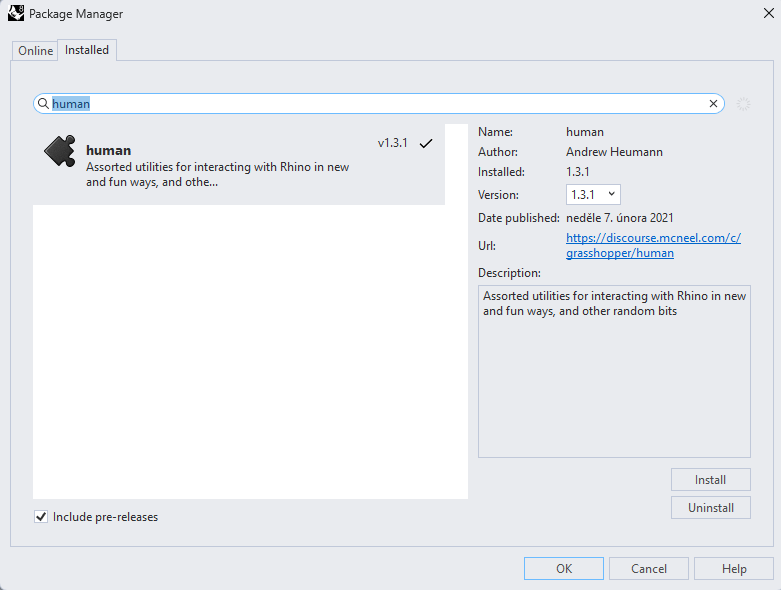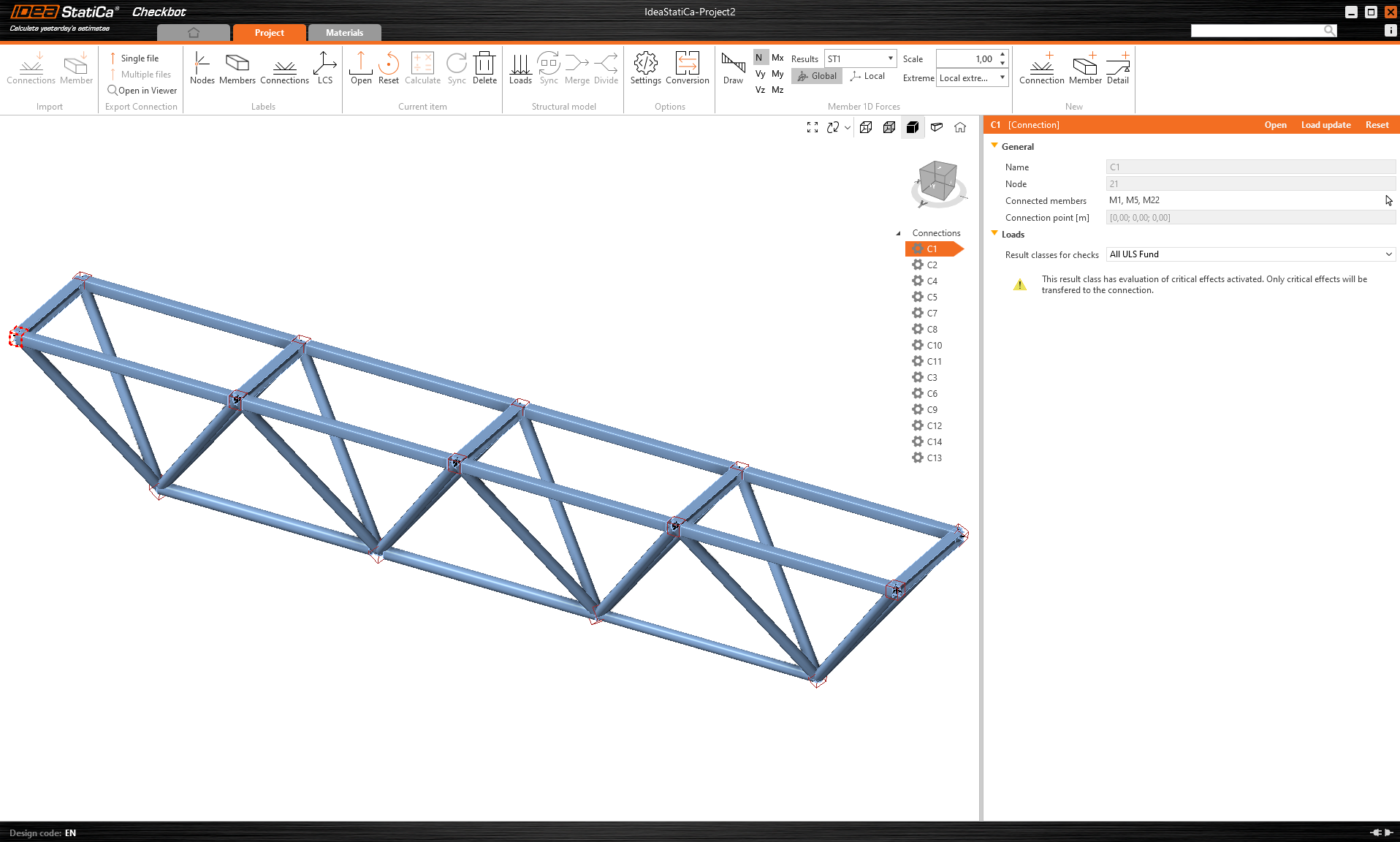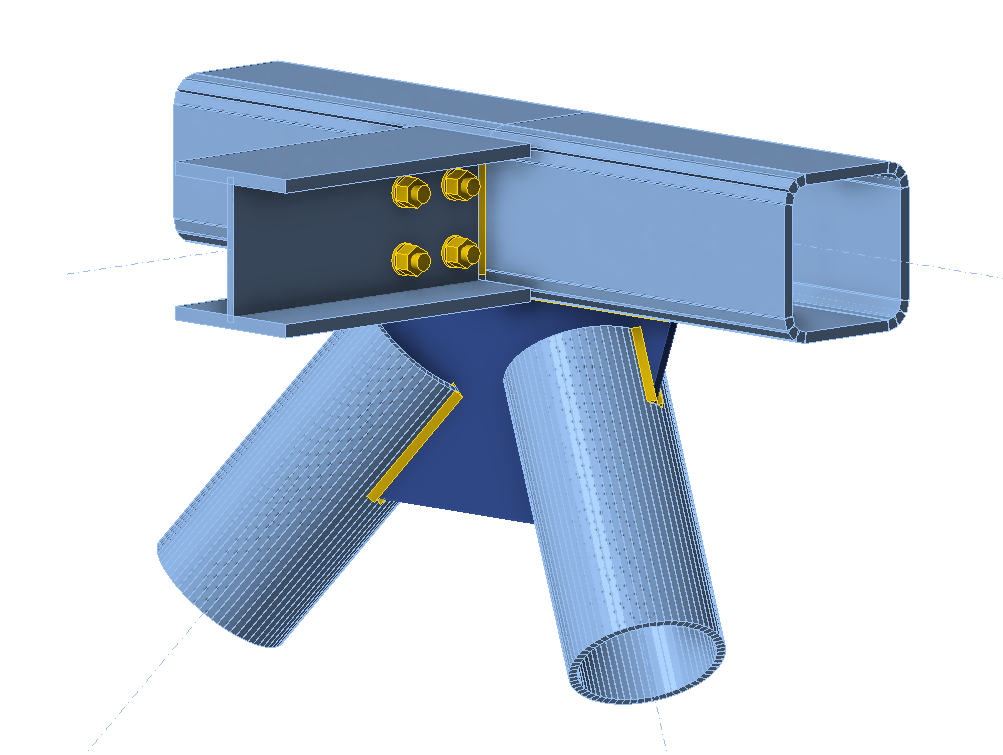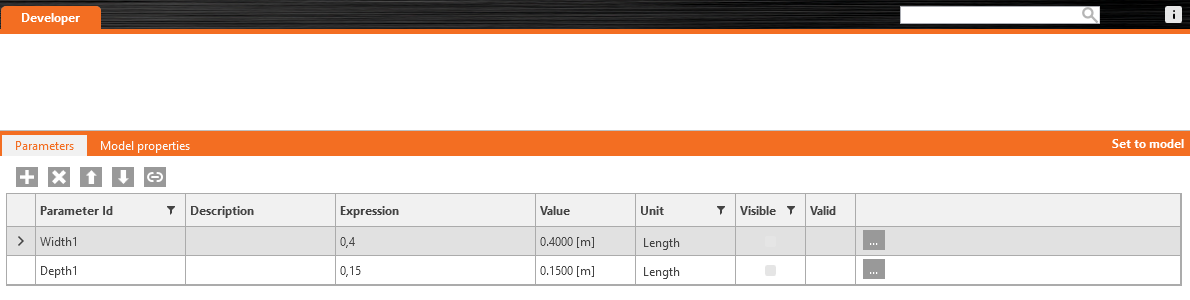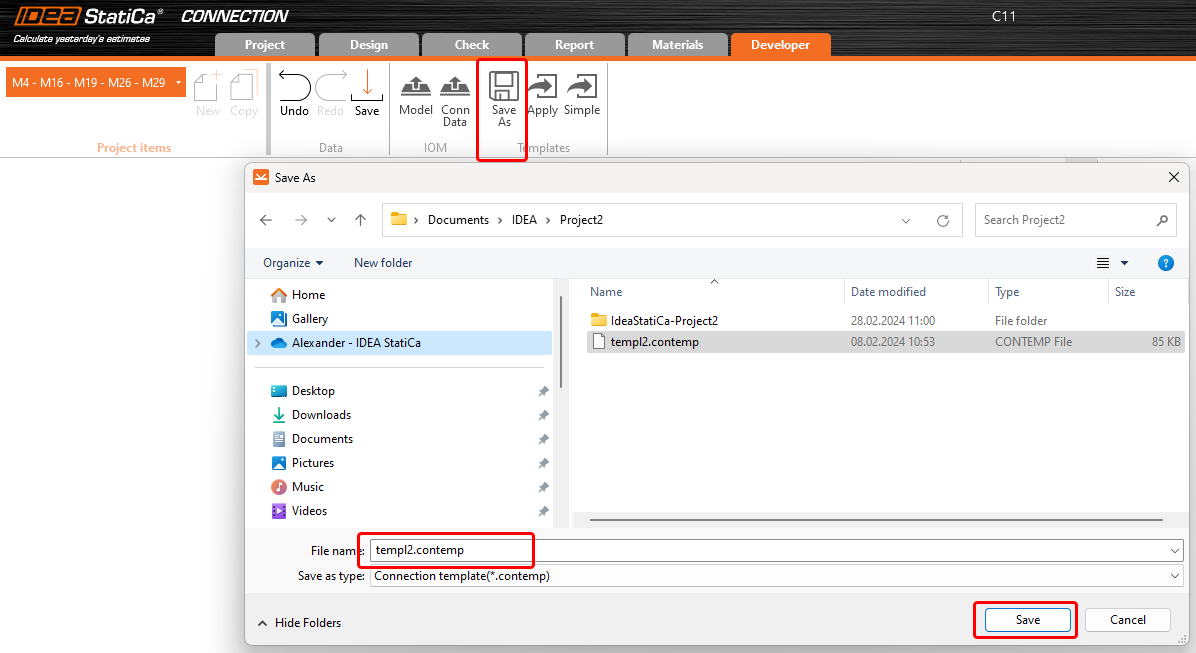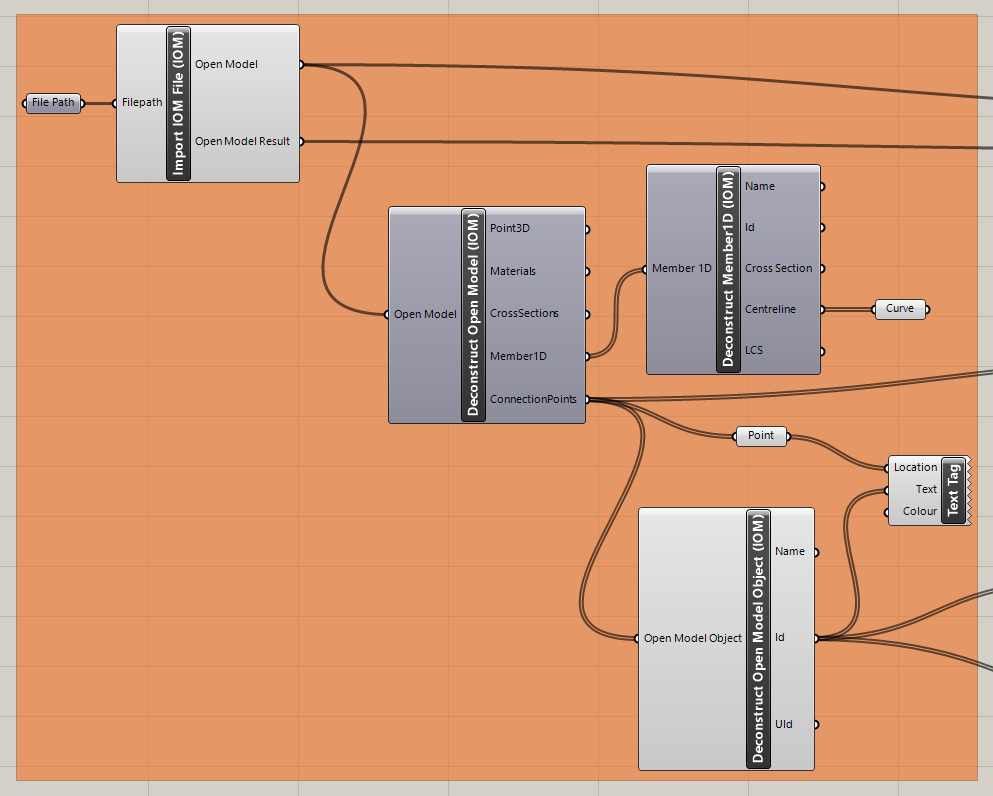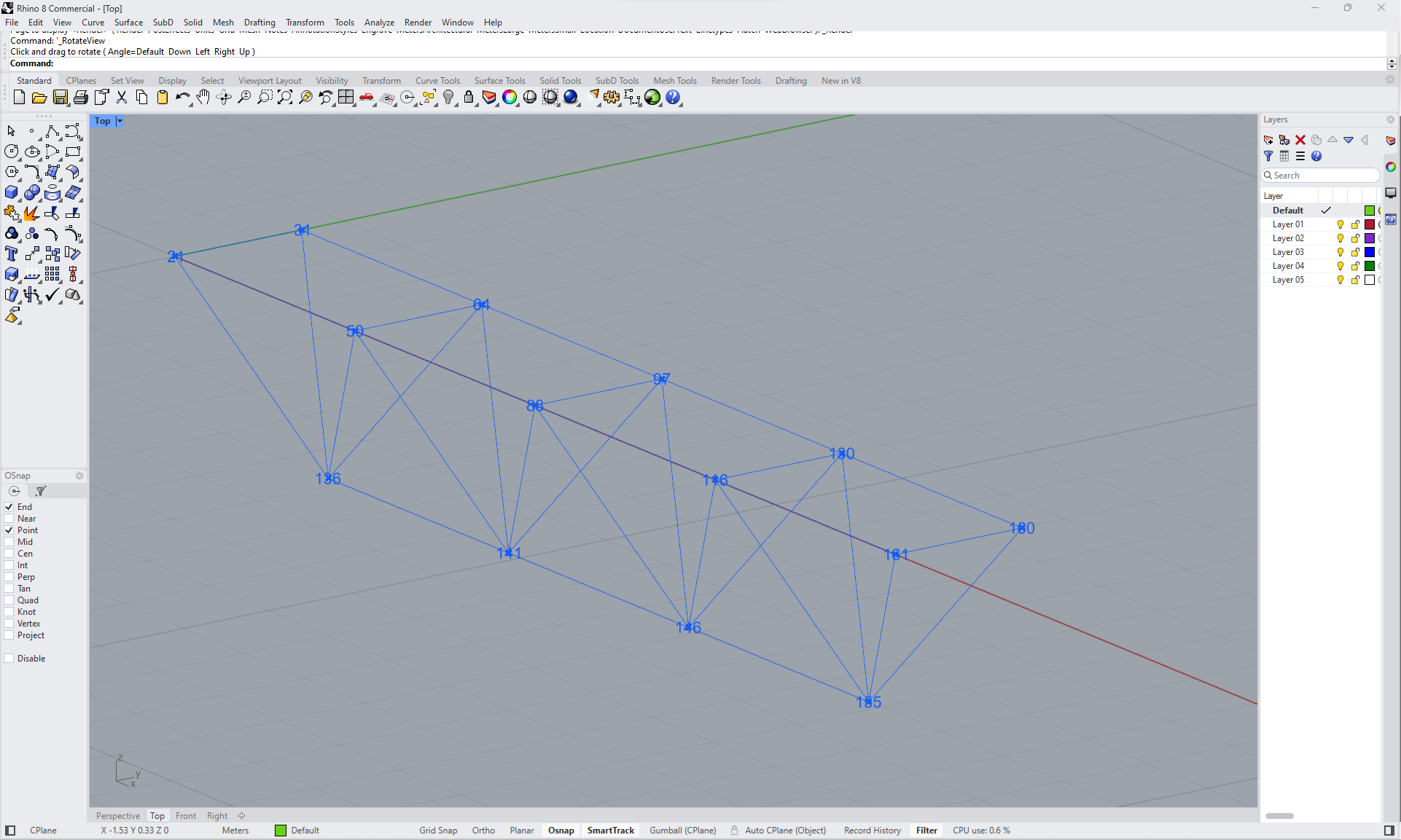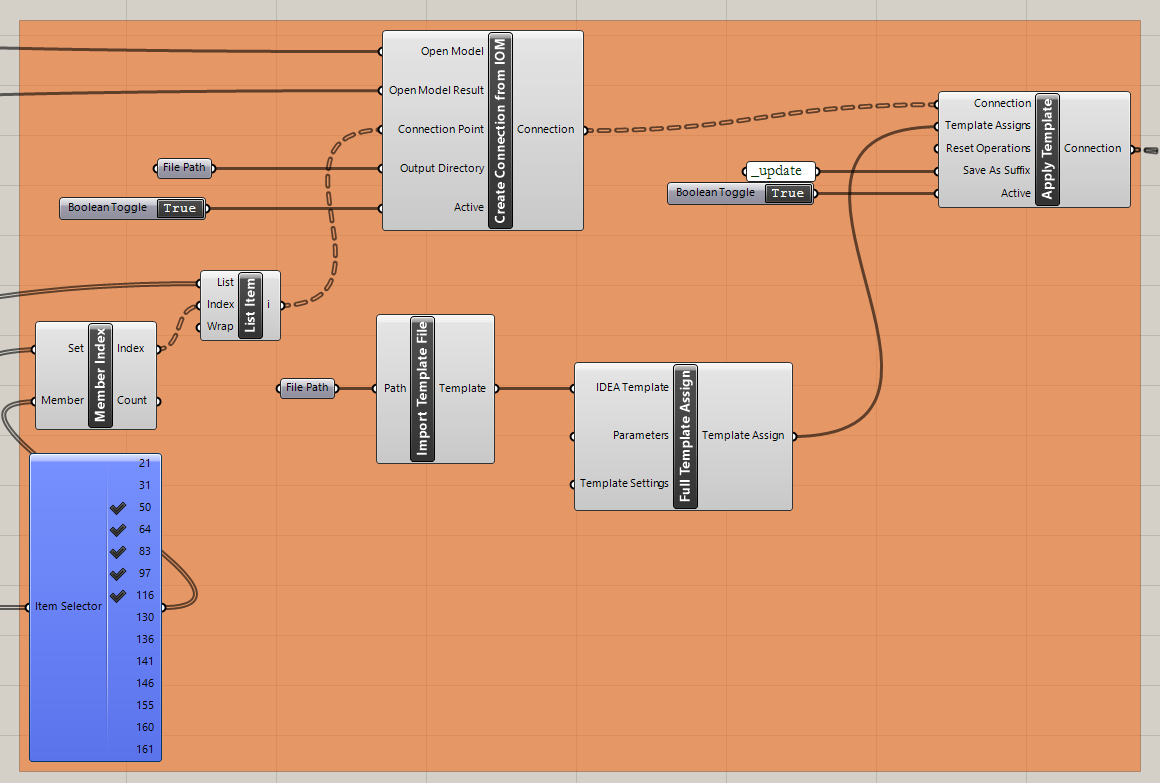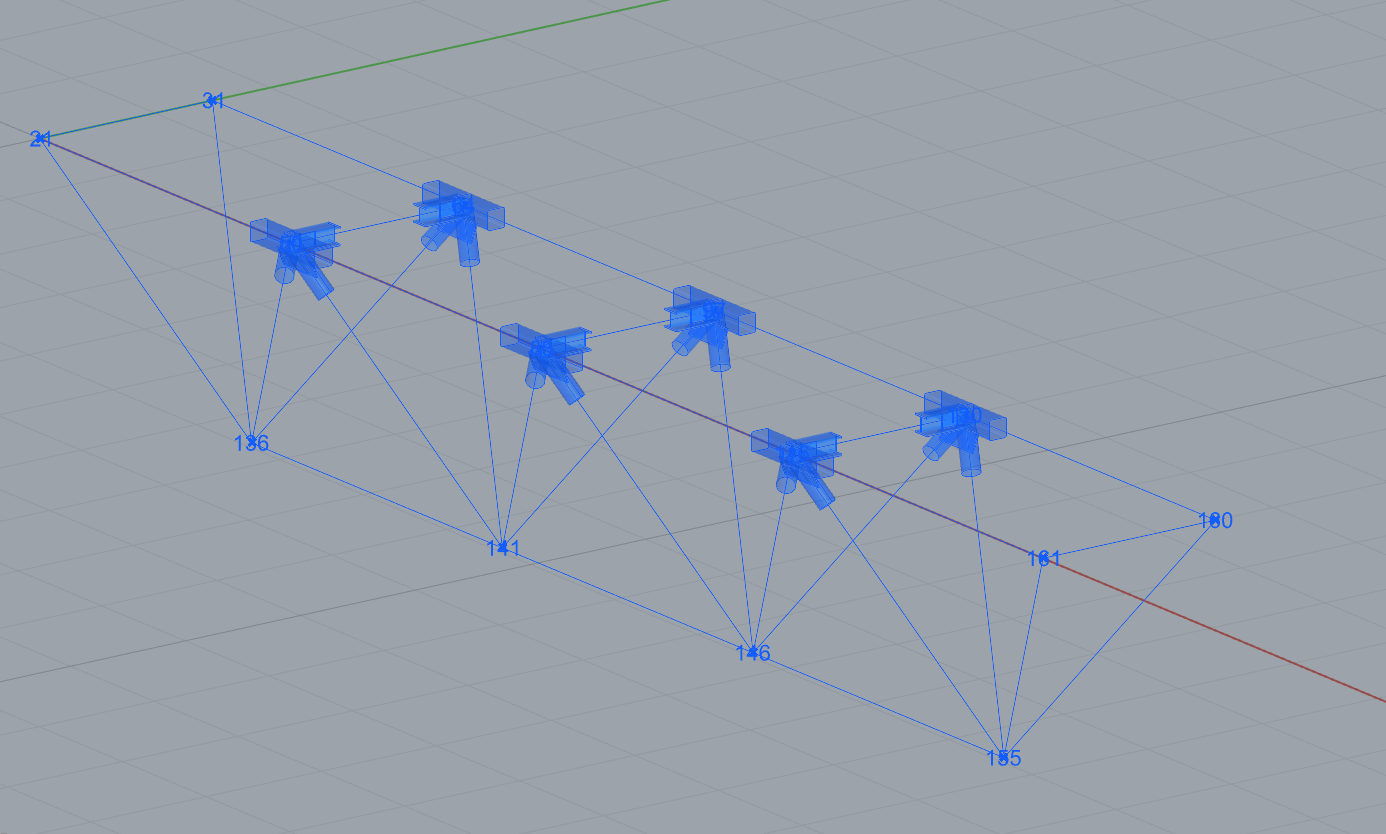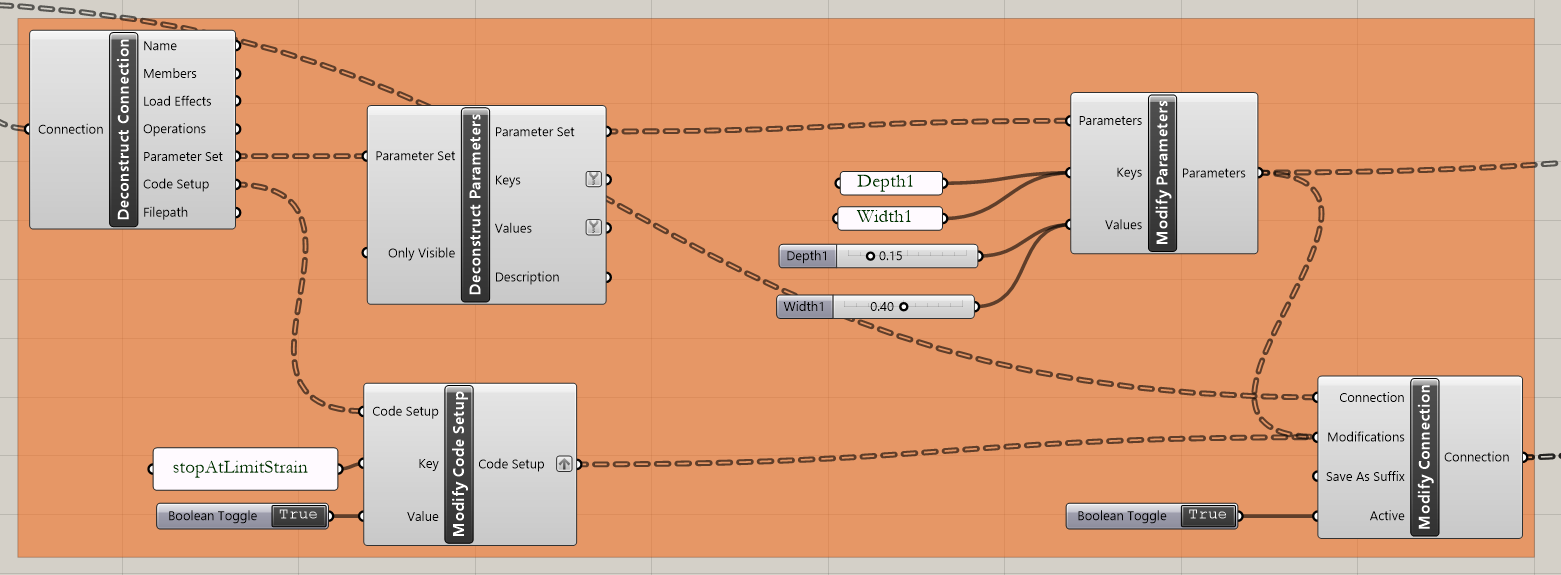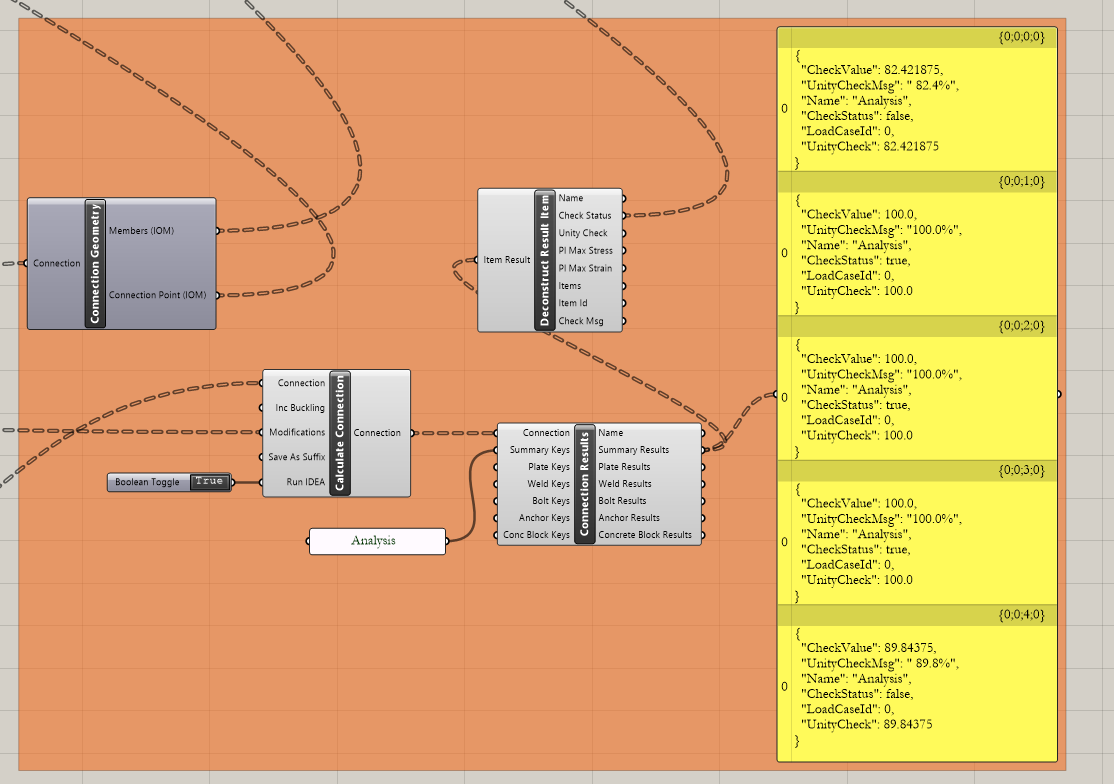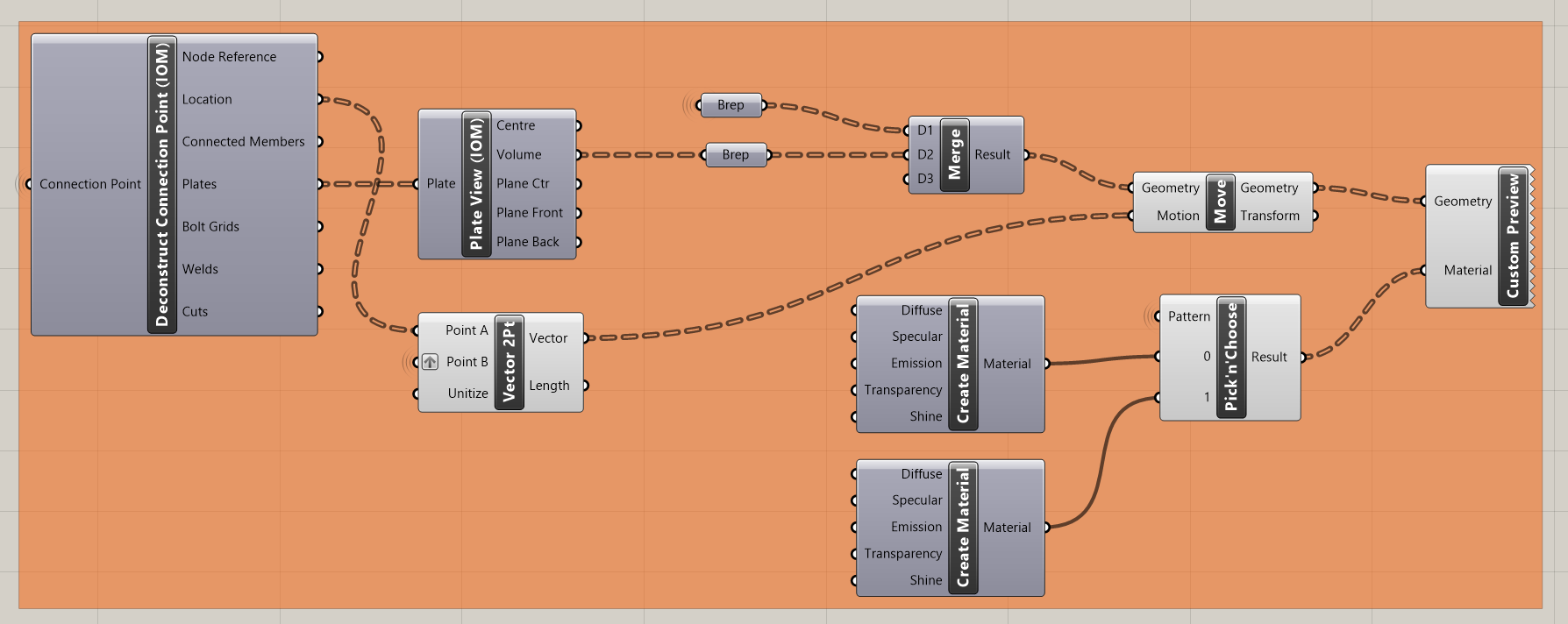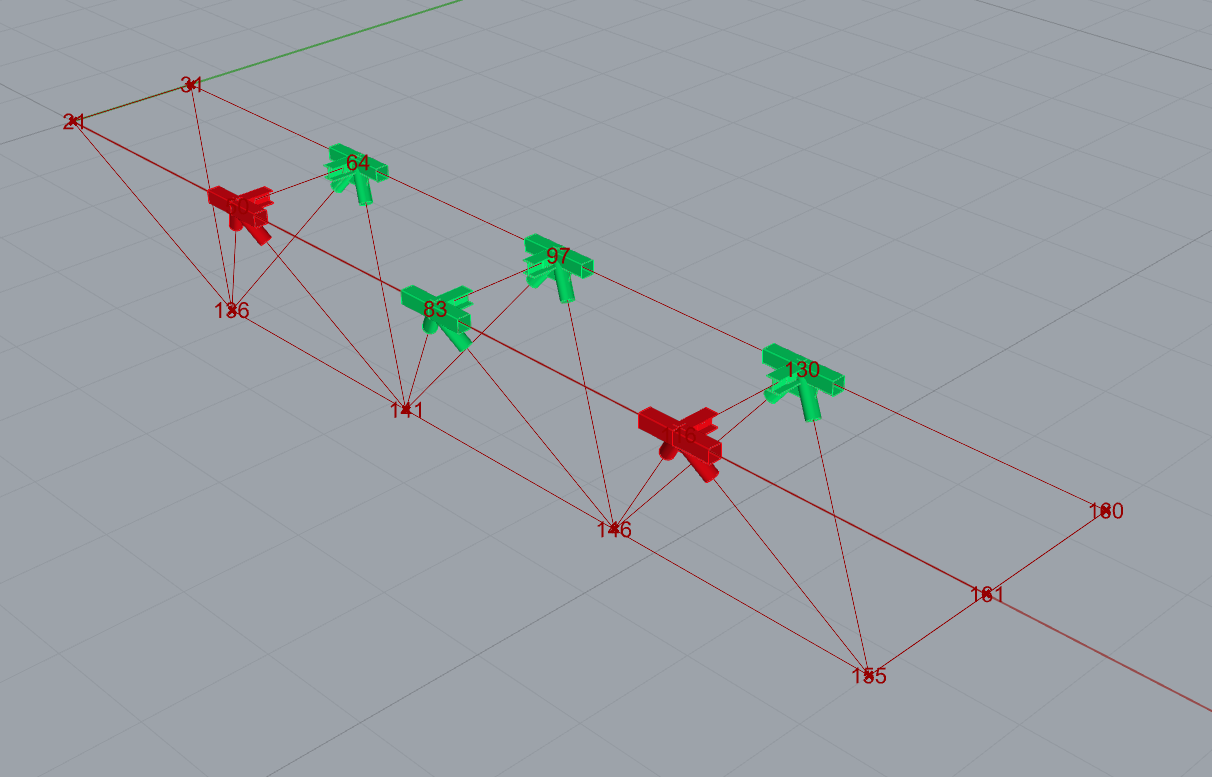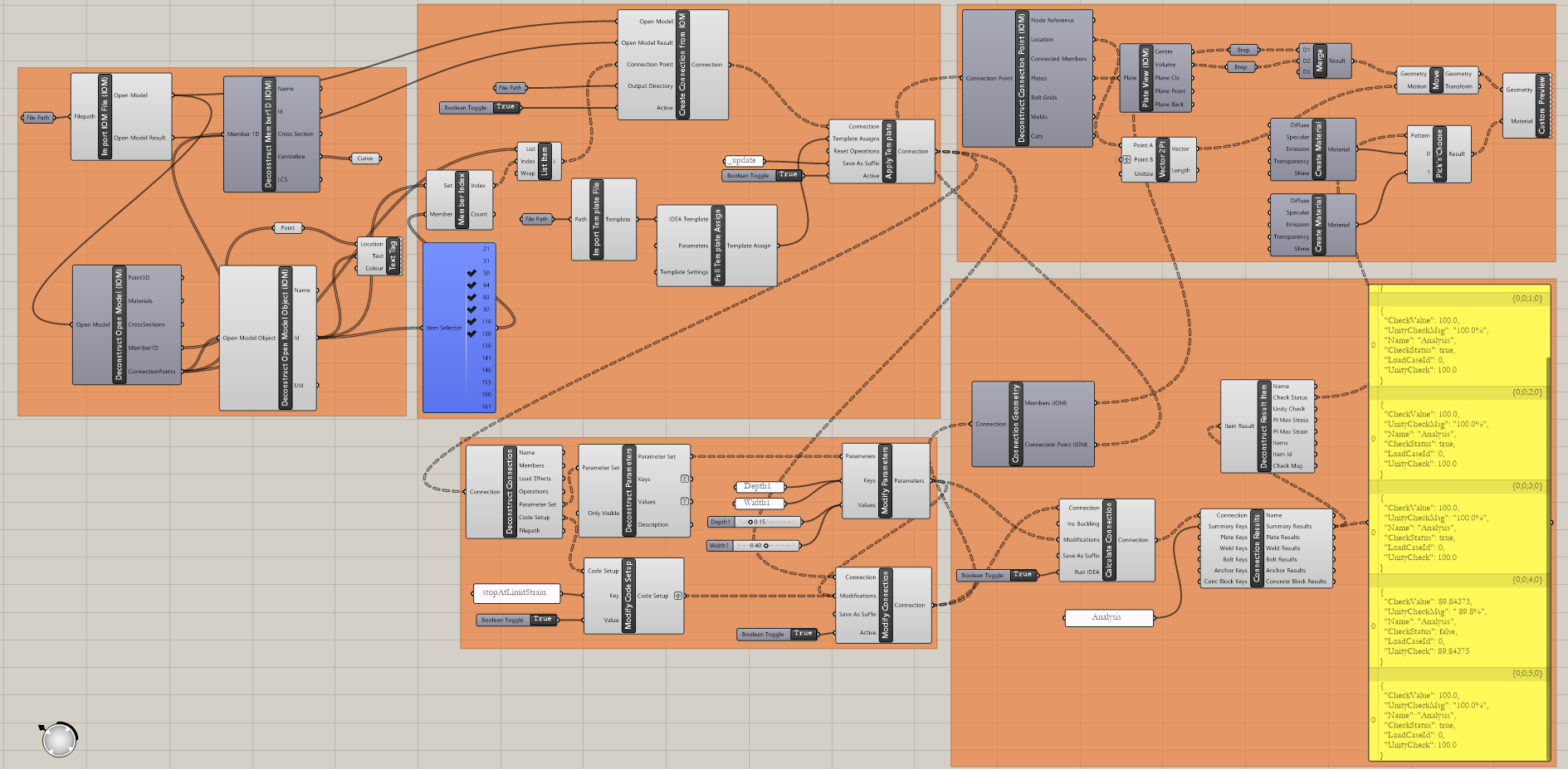Grasshopper API link - berekening van stalen verbindingen
Grasshopper - Installatie van de plugin
Je kunt een proefversie van Rhino3d en Grasshopper downloaden via de Rhino3d website. Start Rhinoceros en selecteer de template met Meters:
Voer in de command regel "Package Manager" in:
Een nieuw venster verschijnt; selecteer IDEAStatiCa en klik op Install. De plugin wordt gedownload en geïnstalleerd. Om actief te worden, is een herstart van Rhinoceros noodzakelijk.
Om Grasshopper te starten met de IDEA StatiCa plugin, selecteer Tools / Grasshopper in het Rhihoceros tabblad.
Zoals u kunt zien, is de plugin nu beschikbaar.
Leer meer over de componenten en opdrachten in de IDEA StatiCa-plugin voor Grasshopper in het artikel Beschrijving van Grasshopper-plug-incomponenten.
HUMAN plugin
In dit voorbeeld moeten we een deel van de constructie selecteren en hiervoor moet je een andere plugin installeren - HUMAN, die je in deze tutorial zult gebruiken.
IDEA StatiCa Checkbot - importeren van een constructie, ontwerpen van een verbinding
Open de bijgevoegde map met een constructie geïmporteerd uit een externe software voor globale analyse. Interne krachten zijn inbegrepen.
Selecteer een van de middelste verbindingen in de bovenste rij (bijv. C11) en open deze in de IDEA StatiCa Connection.
Je kunt het correct ontwerpen volgens je eigen behoeften of onze volledig voorbereide verbinding hier gebruiken.
Ga naar het tabblad Ontwikkelaar, stel de parameters in en koppel ze aan de juiste bewerking volgens de volgende afbeeldingen:
Sla ten slotte de hele verbinding op als template *.contemp, die later in Grasshopper wordt gebruikt.
Grasshopper - XML-bestand importeren
Maak een nieuw document, selecteer de tab Params in het bovenste lint en plaats de component File Path op het canvas.
Klik met de rechtermuisknop op het component en selecteer het bestand import.xml, gevonden in de Checkbot map. Dit bestand bevat alle gegevens van de geïmporteerde constructie.
Nu voeg je de volgende componenten toe aan het canvas en verbindt ze zoals in de afbeelding.
Bestand importeren en constructie weergeven, inclusief een beschrijving van de verbindingen in Rhino:
IDEA StatiCa / Open Model / Import IOM File
IDEA StatiCa / Open Model / Deconstruct Open Model
IDEA StatiCa / Open Model / Deconstruct Open Model Object
Params / Geometry / Curve
Params / Geometry / Point
Display / Dimensions / Text Tag
Nu kunt u de constructie in Rhino zien:
Importeer de template en pas het toe op de geselecteerde verbindingen:
IDEA StatiCa / Connection / Create Connection from IOM
IDEA StatiCa / Connection / Import Template file
IDEA StatiCa / Connection / Full template Assign
IDEA StatiCa / Connection / Apply Template
Human / Misc / Item Selector
Sets / Sets / Member Index
Sets / Lists / List item
Params / Primitive / File path (import the template)
Params / Primitive / File path (folder, where to store the joints)
Params / Input / Boolean Toggle (2x)
Params / Input / Panel (for creating updated versions of the joint)
Nu kunt u de constructie zien met geselecteerde verbindingen waar de template is toegepast:
Grasshopper - parameters wijzigen en berekening uitvoeren
Parameters wijzigen:
IDEA StatiCa / Connection / Deconstruct Connection
IDEA StatiCa / Connection / Deconstruct Parameters
IDEA StatiCa / Connection / Modify Code Setup (to simplify output table)
IDEA StatiCa / Connection / Modify Parameters
Params / Input / Panel (2x Name of the Parameters)
Params / Input / Panel
Params / Input / Boolean Toggle (2x)
Params / Input / Number Slider
Verbindingen berekenen:
IDEA StatiCa / Connection / Calculate Connection
IDEA StatiCa / Connection / Connection Results
IDEA StatiCa / Connection / Connection Geometry (passing data to components for the visualization)
IDEA StatiCa / Connection / Deconstruct Results (passing data to components for the visualization)
Params / Input / Panel (Analysis - to simplify output table)
Params / Input / Panel (Results)
Params / Input / Boolean Toggle
Visualisatie van resultaten:
Met Grasshopper kunt u uw resultaten verbeteren met grafische visualisatie. Met de componenten in de volgende afbeelding kunt u de berekende verbindingen in het groen zien; de verbindingen die niet door de controles komen, worden dan in het rood weergegeven.
Hier is de hele afbeelding van het Grasshopper-bestand om de koppelingen tussen de componenten te zien:
Complexere voorbeelden zijn te vinden in de map
"%appdata%Rhinocerospackages\7.0$IDEAStatiCa\0.1.1$Examples.zip".
Toegevoegde downloads
- Parametric_cost_estimation.gh (GH, 20 kB)
- Model_costs_template.ideaCon (IDEACON, 127 kB)